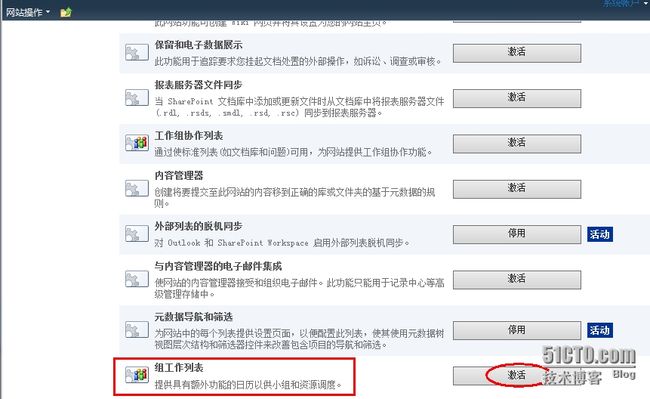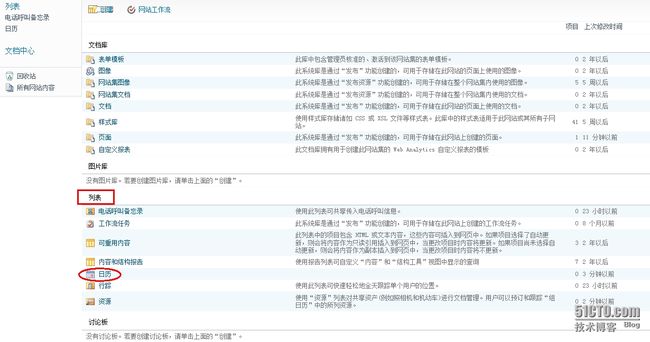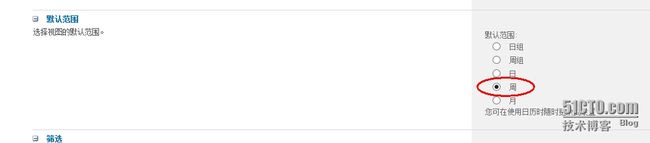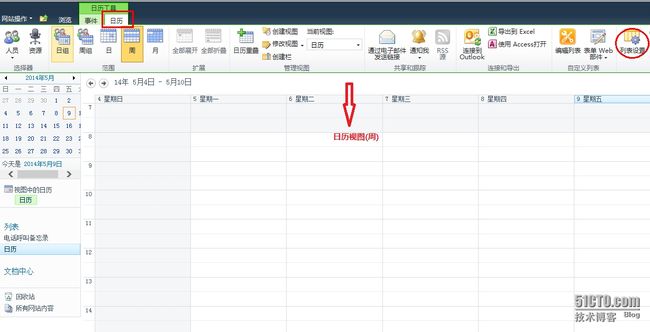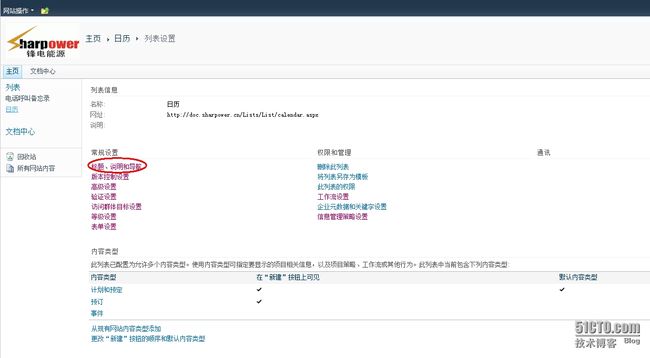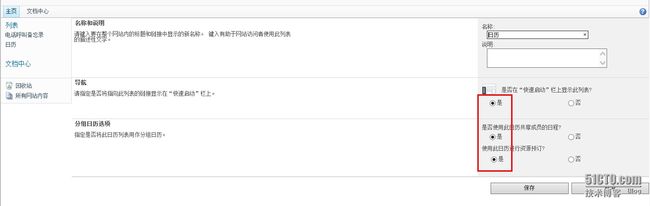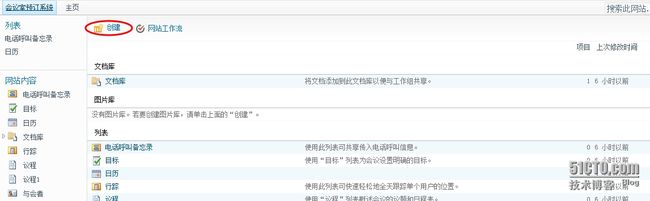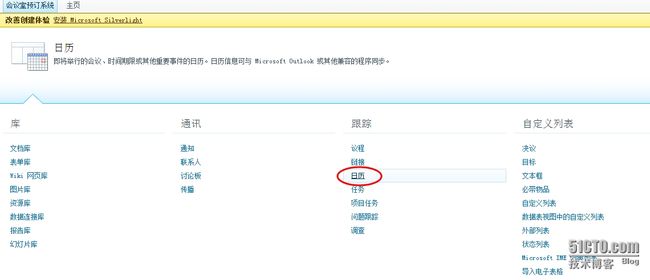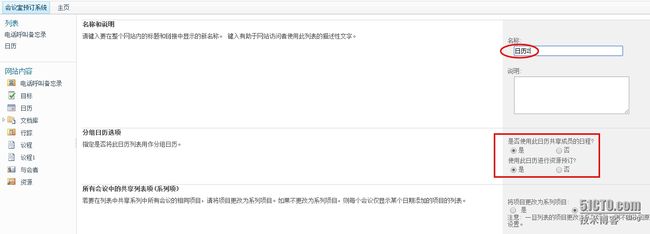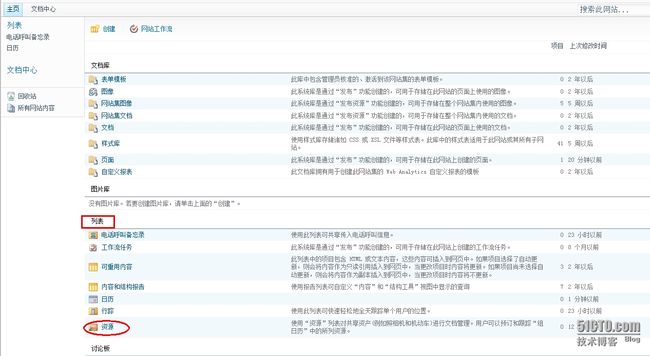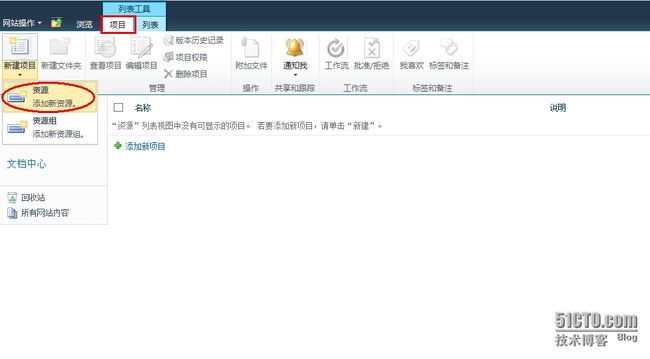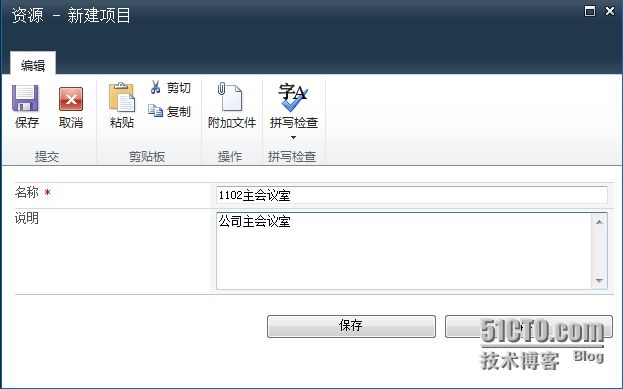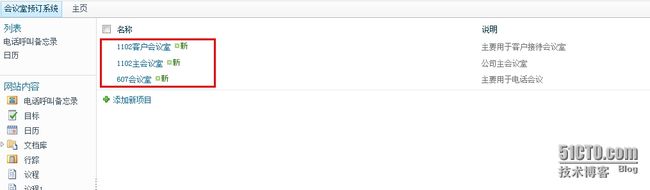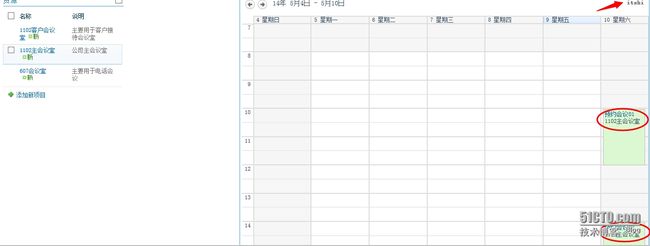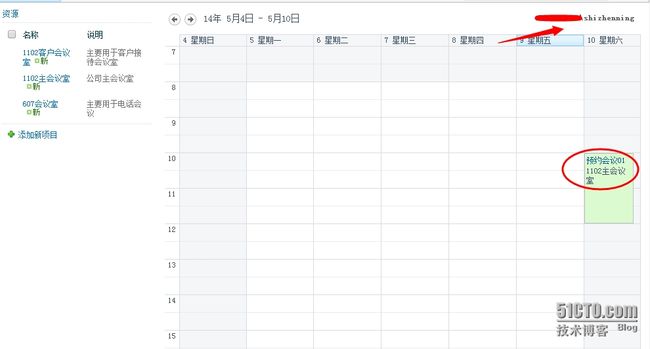近期由于会议较多,各部门之间使用会议室时间冲突频繁发生,使沟通成本明显增加。为了规范
化管理会议室资源,提高会议效率,降低沟通成本,上线一套会议室管理系统势在必行。
现有生产环境中,拥有微软的sharepoint系统,而sharepoint 2010的分组日历功能支持用户预订会
议室和视听设备等资源。所以最先考虑使用sharepoint的内在资源预订功能。其他开源软件系统诸如
mrbs等暂不考虑,之后可以考虑部署mrbs和sharepoint两套系统对比一下。
配置sharepoint 资源预订的过程,大致上可以分为三步:
1. 启用日历的资源预订功能
2. 添加资源到资源列表中
3. 建立事件,即预约会议和资源
一、为日历启用资源预订
1. 若要使日历能够支持资源预订,必须激活sharepoint站点的"组工作列表"功能, "组工作列表"功能提供
具有额外功能的日历供小组和资源调度.
启用"组工作列表"功能的步骤如下:
用网站管理员权限的账号登陆sharepoint站点,【网站操作】->【网站设置】->【管理网站功能】,然
后激活"组工作列表"功能,默认站点不激活此功能.详细如下:
点击"激活",成功激活后会有"活动"标识,如下所示:
2. 配置日历启用资源预订
点击 【网站操作】->【查看所有网站内容】,如图示
在"列表"部分,单击"日历":
进入日历配置界面,切换到"日历"选项卡:
这里我先修改下日历试图,此步为可选,非必须,可根据个人习惯修改,这里我修改为周试图
点击【修改视图】:
选择"周":
日历视图变成如下所示(非必须):
点击"列表设置":
在常规设置部分,点击"标题、说明和导航" 链接:
按照如下配置为"是",然后"保存"。
注意:
如果列表部分,没有"日历"列表,则点击左上角的"新建"按钮,如图示:
在"跟踪"一列选择"日历"来新建一个日历:
然后在名称部分,为日历输入名称,
是否使用此日历共享成员的日程? 设置为"是"
使用此日历进行资源预订? 设置为"是"
点击创建就完成日历的创建了,接着进行配置就可以了.
二、添加资源到资源列表
为日历开启了资源预订后,就可以配置资源了,配置资源的过程很简单,如下所述:
【网站操作】->【查看所有网站内容】,列表部分,点击【资源】,如下图示
切换到"项目"选项卡, 【新建项目】->【资源】
设置好资源名称和说明,保存,资源就创建好了。重复此步骤,创建多个资源。
如图示,我创建了三个资源.这样我们的会议室预订系统就可以投入使用了。
三、建立会议预约
这里以两个会议预订为例:
会议标题分别为: 预约会议01(日期:5月10日 10:00-12:00)、预约会议02(日期:5月10日 14:00-16:00);
会议室都使用: 1102主会议室;
会议预订者都是itshi;
shizhenning只受邀参加预约会议01,不参加预约会议02.
itshi发起会议预约:
登陆进入会议室预订系统,在对应的横纵坐标处或者随意空白处单击,打开预订界面:
预订界面如图示:
输入会议相关信息,保存
可以看到,在创建预约会议02时,会发现1102主会议室 在时间区间10:00-12:00之间为蓝色,
意味着这个时间段资源位忙状态,不可以在预订,如下图示:
两个会议预订完毕后,itshi登陆预定系统后,会看到如下所示的与自己相关的会议为2个:
而shizhenning登陆预订系统后,只能看到与自己相关的会议,为1个:
可见: sharepoint提供的资源预订只能显示与自己相关的预订,其他用户预订的信息在自己的登陆界面
是看不到的;同时资源的使用和预订情况,也只能在预订时查看时间区间才能看到资源使用情况.
可能会有人觉得预订会议的信息怎么只显示会议主题和地点呢,不能显示预订人和预订时间呢?
其实,这里是可以自定义的.也是在【修改视图】中自定义. 如下图:
在"日历栏"中,针对不同视图进行修改.
比如: 我将周视图改为会议创建者,如图示,点击"确定"保存
回到itshi用户的会议室预订界面,可以看到预订信息由之前的会议标题"会议预订01"和"会议预订02"
都变为"itshi"了。
这样,一个简单的会议室预订系统就可以正式投入使用了.